IPhoneのモバイルデータ統計を自動的にリセットする方法

iPhoneのモバイルデータ統計を自動的にリセットする方法について詳しく解説します。ショートカットを利用して手間を省きましょう。
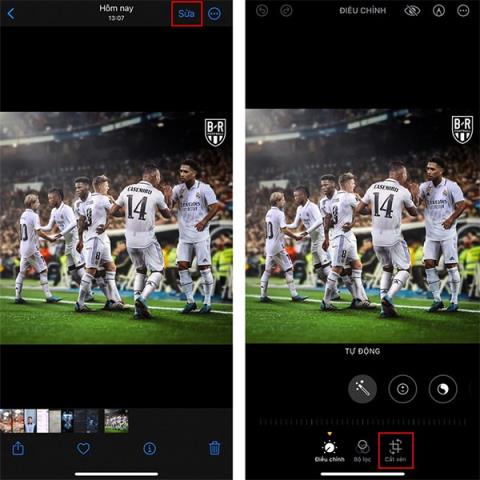
新しい iOS 17 アップデートでは、自動写真編集機能、自動トリミングまたは回転が追加されているため、以前の iOS バージョンのようにiPhone で写真を手動で編集する必要はありません。したがって、iPhone の自動写真編集機能を使用すると、ユーザーの希望に応じて写真を回転して適切な画像を得ることができます。このツールは画像を位置合わせし、そこから元の写真と一致するように新しい写真を調整します。以下の記事では、iPhone で写真を自動編集する方法を説明します。
iPhoneで画像を自動編集する方法
ステップ1:
まず、編集したい写真を見つけて画像をクリックし、画面の右端にある[編集] ボタンをクリックします。写真のカスタム ツールが表示されている下で、[切り抜き] をクリックします。
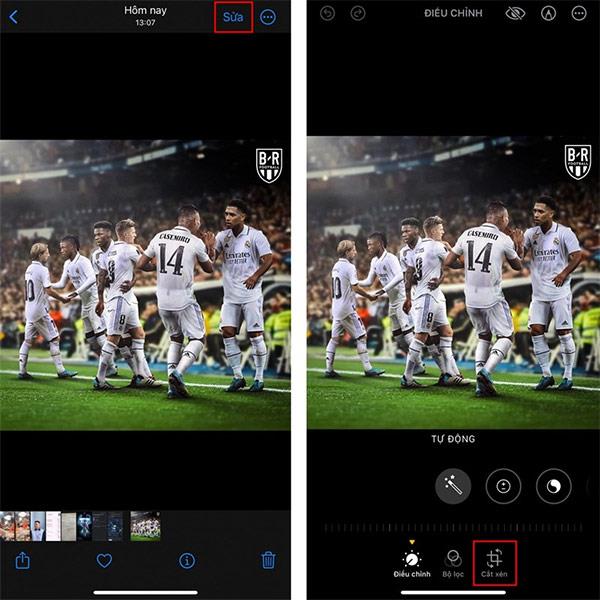
ステップ2:
現時点では、上記は使用する自動オプションを示しています。このツールをクリックすると、iPhone で写真の自動編集が実行されます。 iPhone の自動写真調整機能により、元の画像に合わせて画像が即座に回転およびトリミングされます。
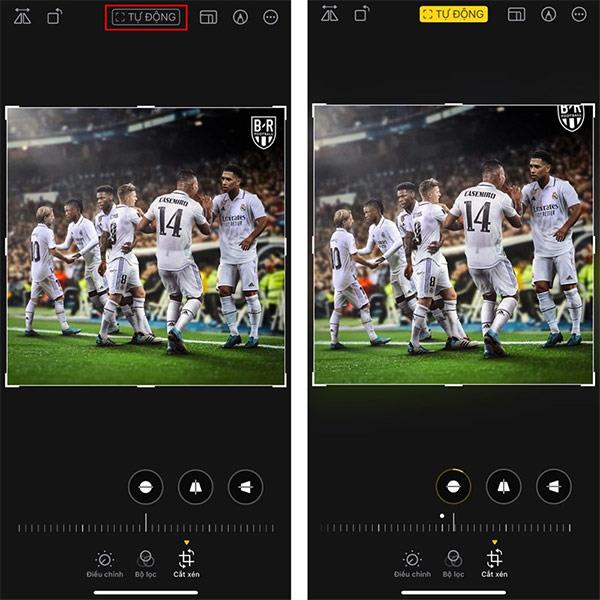
結果の画像は切り取られていますが、この新しい画像を引き続きライブラリのアルバムに保存できます。
iPhoneのモバイルデータ統計を自動的にリセットする方法について詳しく解説します。ショートカットを利用して手間を省きましょう。
Zen Flip Clock アプリケーションは、iPhoneユーザーがフリップ時計を簡単に設定するための優れたオプションを提供します。
サッカー愛好家なら、このライブアクティビティ機能を活用し、iPhoneのロック画面に2022年ワールドカップのスコアを表示する方法をチェックしましょう。
初めての iPhone にインストールした最初の iOS アプリが何だったのか気になりますか?この記事では、その確認方法を詳しく解説します。
Apple がリリースしたばかりの iOS 16 バージョンには興味深い機能がたくさんありますが、Android で見たことのある機能もいくつかあります。
この記事では、iPhoneでビデオを自動的に繰り返す方法を詳しく解説します。ループ再生の手順を簡潔に説明し、便利なヒントも紹介します。
この記事では、iPadのNoteアプリで手書きのメモをコピーして貼り付ける最も簡単な方法を紹介します。iPadを使って手書きをデジタル化する方法を学びましょう。
iPhoneのメモに署名を挿入する方法をご紹介します。この機能は文書の保護に役立ち、コンテンツの盗用を防ぎます。
iPhoneでイベントカレンダーをロック画面に表示し、必要なときに簡単に確認できる方法を紹介します。今後のスケジュールを忘れないために、カレンダーのアプリケーションを活用しましょう。
iPad用Safariブラウザで、お気に入りバーを簡単に管理する方法について詳しく説明します。お気に入りバーを表示することで、ウェブサイトへのアクセスがより便利になります。








